
◆ Automating
■ 오토메이팅
이제, Serum의 가장 핵심적인 부분들 중 하나인 "엔빌로프(Envelope, 이하 ENV)와 LFO"에 대한 내용을 다룰 것이다.
그 전에, 우선 ENV와 LFO가 주로 사용될 "오토메이팅"에 대해 짤막하게 알아보자.
많은 노브들, 즉 파라미터들이 곡 전반에 걸쳐 아무런 변화도 없다면 그 악기는 단조로워 질 수 있다. 따라서 아티스트들은 어떤 파라미터를 특정한 순간에 미리 정해둔 "규칙"에 따라 변화시켜 소리를 역동적으로 만들 수 있는데, 이를 "오토메이팅(Automating)"이라 한다.

Serum에서도, 앞서 살펴보았던 모든 노브에 오토메이션을 걸 수 있다!
| FL Studio에서는 자체적으로 제공하는 플러그인을 제외한 외부 VST에서 곧바로 오토메이션을 지원하지 않는다 (당장 Serum에서 우클릭 해도, [Create Automation Clip]이라는 항목이 보이질 않는다). Serum 뿐 아니라, 대부분의 외부 VST 파라미터는 다음의 과정을 거쳐서 오토메이션 클립을 만들 수 있다.  |
■ 오토메이션 설정하기
오토메이션을 설정하는 과정은 다음과 같다.
적용시킬 "소스(Source)"를 적용시키고자 하는 "대상(Destination)"에 "루팅(Routing)" 한다.
이 때, 적용시킬 소스는 ENV나 LFO등을 의미하며, "모듈레이터 소스(Modulator Source), 모드 소스 (Mod Source)"라고도 한다 (조금 더 분명히 하기 위해 "모드 소스"라는 단어를 사용하겠다).
Serum에서는 세 가지 방법으로 오토메이션을 지정한다.
가장 편리하고 직관적인 방법은 "드래그 드롭"이다. 적용시키고자 하는 ENV나 LFO 이름을 클릭한 후, 원하는 노브로 드래그해주면 된다.

두 번째 방법은 오토메이션을 적용시킬 대상을 우클릭 한 후, 적용시킬 소스를 직접 선택하는 방법이다.
조금 번거로워 보일 수 있으나, 직접 드래그 드롭하지 않고도 소스를 배정할 수 있다는 점에서 유용하다.

마지막 방법은 [MATRIX] 패널에서 오토메이션의 대상, 소스를 직접 선택하는 방법이다. 이 방법에 대해서는 추후 다룰 것이다.
| Serum에서는 최대 4개의 Macro, 3개의 ENV, 8개의 LFO를 사용할 수 있으며, 한 모드 소스는 최대 “16개”의 대상에 루팅 될 수 있다! |
어떤 모드 소스(Mod Source)를 적용시키면, 해당 노브에 푸른색 헤일로(Halo)가 나타난다.

아이콘을 드래그하여 모듈레이션이 적용될 범위를 조절할 수 있다.
이 때, 모드 소스가 정방향으로 적용될지 역방향으로 적용될지를 잘 살펴봐야한다.
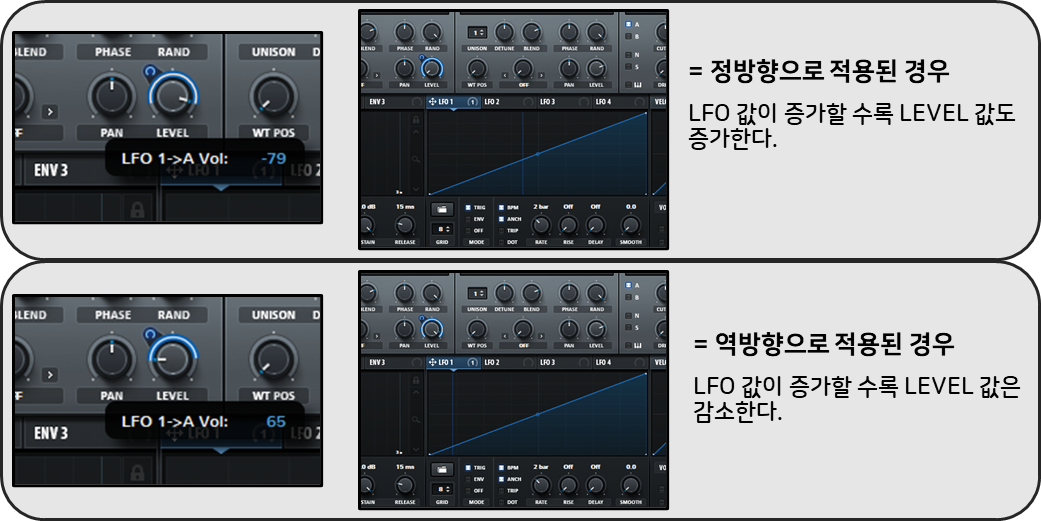
조금 더 복잡한 사운드를 만드는 과정에서, 단순히 하나의 모드 소스를 적용하기보다는 두 개, 세 개의 소스를 적용하고 싶을 때가 있다. 이 때에도 원하는 모드 소스를 목표에 배정해주면 된다.

위 사진에서는 두 개의 LFO를 OSC A의 [LEVEL]에 정방향으로 적용하였다. 그렇다면 두개의 모듈이 동시에 작동할 때에는 어떻게 오토메이팅 될 지 의문을 가질 수 있다. 답은 단순하다 : 모든 모드 소스의 값을 더해주면 된다!
예를 들어, 위 사례에서 LFO 2는 모두 “75” 값을, LFO 1은 모두 “25” 값을 갖는다. 따라서 LFO 1, 2가 모두 적용된 OSC A의 [LEVEL]은 항상 100의 값을 가질 것이다. 만약 한 쪽이 역방향으로 적용되어 있다면 –를 붙여주면 된다. (LFO 1이 역방향으로 적용되었을 경우, 75-25=50의 값을 갖게 된다)
여러 개의 모듈은 오토메이션에 무작위성을 부여하기 편리하며, 이후 [Macro, Source & Wheel]에서 언급할 [Velocity source] 등과 이용하는 등, 활용 방안이 무궁무진하다. 그러나 실제 악기를 만들 때에는 필수적인 1~2개의 소스만을 적용하는 것이 소리를 만드는 당사자가 이해하기에는 편리한 것 같다.
* 위의 경우는 이후에서도 언급하겠으나, [MATRIX] 페이지의 [MOD] 항목이 “*”으로 설정되어 있을 때의 상황이다.
'매뉴얼의 세계 > Serum : 내가 쓰는 매뉴얼' 카테고리의 다른 글
| [Serum] #10. Modulators/Source (3) : 모듈레이터 소스들 (Mod Source) / Envelope & Pitch Bend (0) | 2021.12.23 |
|---|---|
| [Serum] #09. Modulators/Source (2) : 모듈레이터 해제하기 (0) | 2021.12.20 |
| [Serum] #07. Wavetable Oscillators [OSC] (5) : Filter & Voicing (0) | 2021.12.13 |
| [Serum] #06. Wavetable Oscillators [OSC] (4) : Noise & Sub OSC (0) | 2021.12.10 |
| [Serum] #05. Wavetable Oscillators [OSC] (3) : 모듈 (0) | 2021.12.08 |



